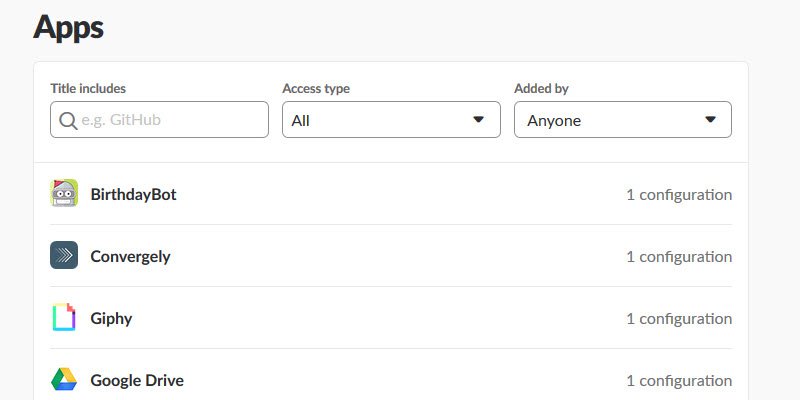Всего за несколько лет Slack быстро стал основным способом общения коллег, некоторые предпочитают даже «расслаблять» кого-то (теперь это глагол, например «погуглить»), вместо того, чтобы вставать из-за стола и поговорите с ними лично. Но Slack – это нечто большее, чем просто коммуникационная платформа, и вы можете расширить ее услуги и возможности с помощью приложений и плагинов Slack.
Установка приложений Slack
Чтобы начать этот процесс, посетите страницу Слак-приложения . Однако сначала убедитесь, что вы вошли в рабочую область, в которую хотите установить приложение, поскольку каждое приложение будет установлено только один раз для каждой рабочей области. Например, у меня есть несколько клиентов, для которых я пишу, и у каждого сайта есть собственное рабочее пространство, поэтому, если я установлю интеграцию с Google Drive, когда я вошел в комнату Make Tech Easier Slack, она будет установлена только для MTE, а не для отдых.
Читайте также: Советы и рекомендации по Slack: 7 советов, как стать более продуктивным с помощью Slack
Аналогично, некоторые приложения будут установлены только в том случае, если у вас есть доступ администратора к этому каналу Slack, в зависимости от уровня функциональности, которую вы пытаетесь получить от него. В этом примере мы покажем вам, как установить Гугл Диск (это может сделать пользователь любого уровня) и что делать, если вы хотите перенастроить установку или полностью удалить приложение.
Приложение можно установить двумя способами. Во-первых, если вы просто разместите ссылку на Google Диск в Slack, приложение чата автоматически определит тип файла и предложит вам узнать, хотите ли вы установить приложение из их репозитория.
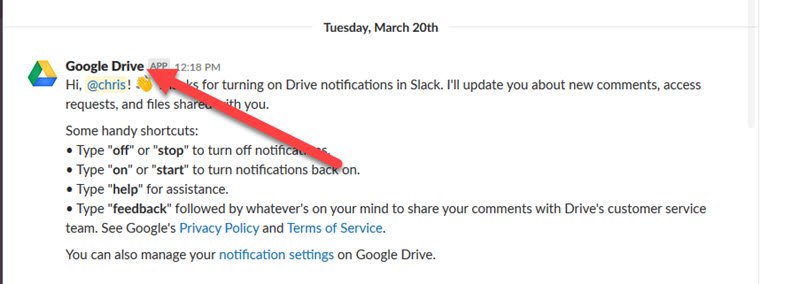
Второй — посетить страницу приложений Slack, указанную выше, и выполнить поиск Google Диска в строке поиска, показанной здесь.
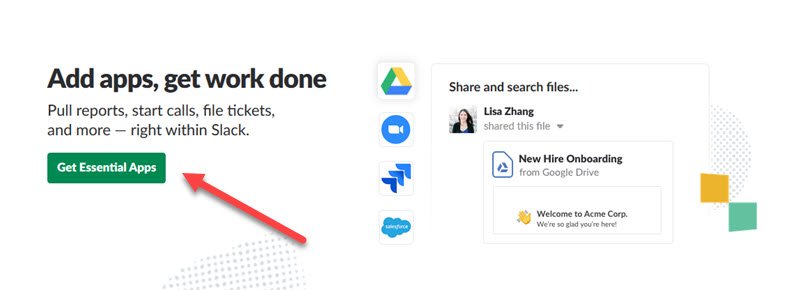
Здесь вас встретит страница, на которой подробно описаны все возможности плагина и преимущества, которые вы получите от приложения.
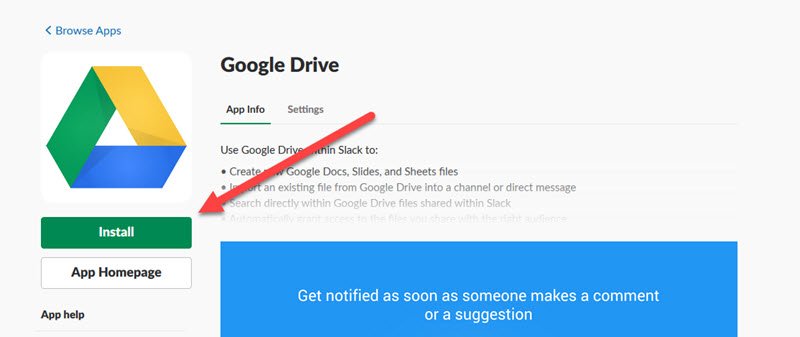
Чтобы установить приложение, просто нажмите зеленую кнопку «Установить» в левой части окна.
Управление приложениями Slack
После установки приложений, которые вы хотите использовать, каждое из них появится в виде списка под списком контактов на левой панели главного окна Slack.
Чтобы управлять тем, какие приложения имеют какие разрешения (или вообще удалить приложение), нажмите ссылку «Приложения» вверху, а затем выберите параметр «Управление приложениями…» в верхнем левом углу.
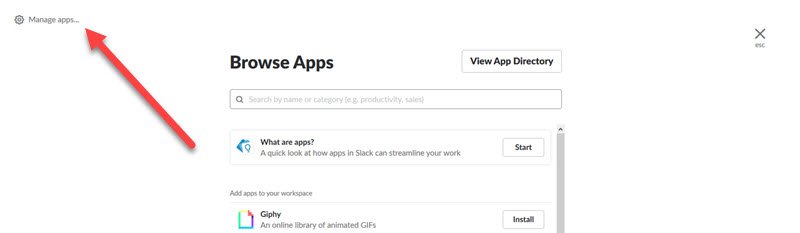
Здесь вы увидите полный список всех приложений, которые в настоящее время установлены в этом рабочем пространстве. Чтобы удалить определенное приложение, нажмите на него в списке, и появится другая страница.
Прокрутите список функций вниз и увидите большую красную кнопку с надписью «Удалить приложение».
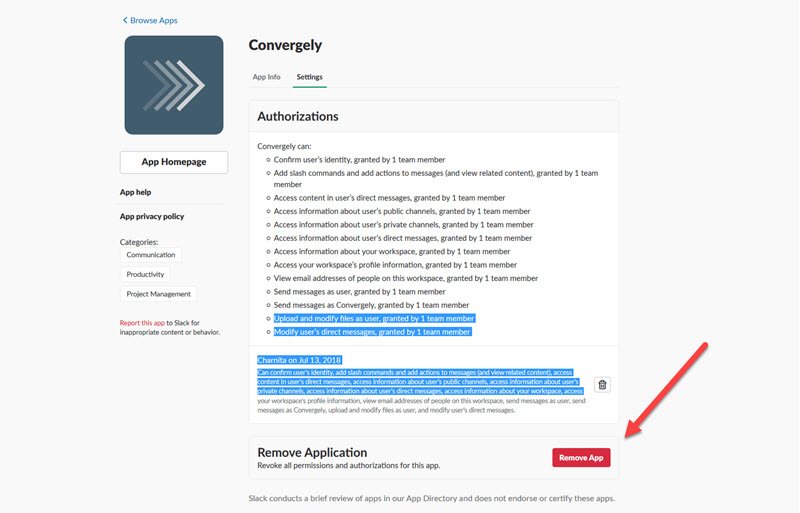
Нажмите на это, и вас встретит запрос на подтверждение. Выберите «Да», и все готово!
Подведение итогов
Slack – замечательная программа, благодаря которой ежедневная рутинная сортировка цепочек электронной почты ушла в прошлое и повысилась производительность по всем направлениям. Удивительно, но вы можете еще больше повысить эту производительность с помощью сотен приложений и интеграций Slack, которые добавляются на платформу каждый год!